[已解決]如何從三星 Galaxy S7 中恢復已刪除的照片
這可能會讓您感到驚訝,但您可以輕鬆地從 Android 設備中恢復已刪除的文件。 儘管您無法及時返回並找回多年前刪除的文件,但您始終可以從三星 Galaxy S7 中恢復最近刪除的已刪除照片。 如果您不小心從設備中刪除了某些照片,則無需擔心。 在這篇文章中,我們將教您如何輕鬆地從三星 Galaxy S7 中恢復已刪除的照片。
第 1 部分:三星 S7 中存儲的照片在哪裡?
S7是三星生產的高端智能手機。 理想情況下,您從設備的相機中點擊的所有圖片都存儲在手機的主存儲器中。 不過,插入 SD 卡後,您可以更改此選項。 三星S7自帶micro SD卡槽,內存可擴展至256GB(支持SD卡)。 因此,插入 SD 卡後,您可以進入手機的相機設置,將主存儲更改為 SD 卡。 然而,從第三方相機應用程序(如 Snapchat 或 Instagram)拍攝的連拍圖像和照片會存儲在手機的內部存儲器中。
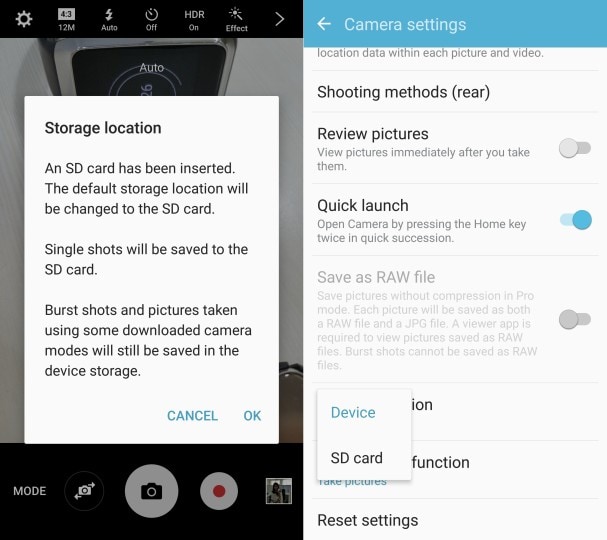
現在,您可能會對整個恢復過程感到困惑。 即使不小心從設備中刪除了照片,您也可以從 Galaxy S7 中恢復已刪除的照片。 從設備中刪除某些內容後,它不會立即被刪除。 分配給它的空間仍然完好無損(它變得“自由”以供將來使用)。 它只是在重新分配的內存寄存器中鏈接到它的指針。 僅在一段時間後(當您向設備添加更多信息時)此空間才會分配給其他一些數據。 因此,如果您及時採取行動,您可以輕鬆地從三星 Galaxy S7 中恢復已刪除的照片。 我們將在下一節中告訴您如何操作。
第 2 部分:如何使用 DrFoneTool 從三星 S7 恢復已刪除的照片?
DrFoneTool – 數據恢復 (Android) 是一款非常安全可靠的應用程序,可以幫助您從 Galaxy S7 中恢復已刪除的照片。 它是世界上第一個數據恢復軟件,可用於從 Galaxy S7 恢復已刪除的文件。 您可能會看到許多其他應用程序聲稱相同。 不過,與大多數這些工具不同,DrFoneTool 的 Android 數據恢復提供了一種從三星 Galaxy S7 恢復已刪除照片的萬無一失的方法。
它是第一款從 Galaxy S7 中恢復已刪除數據的軟件,並且已經與 6000 多部其他 Android 手機兼容。 該應用程序是 DrFoneTool 工具包的一部分,適用於 Mac 和 Windows。 此外,它還可用於從 SD 卡中恢復數據(如果您已將照片保存在外部存儲設備上)。 我們為每種情況提供了不同的步驟,以便您可以立即了解如何從三星 Galaxy S7 中恢復已刪除的照片。 只需從其官方網站下載Android Data Recovery即可 這裡 並按照以下步驟操作。
注意:恢復已刪除照片時,該工具僅支持Android 7之前的三星S8.0設備,否則必須root。

DrFoneTool – 數據恢復 (Android)
世界上第一個 Android 智能手機和平板電腦恢復軟件。
- 通過直接掃描您的Android手機和平板電腦來恢復Android數據。
- 預覽並有選擇地從Android手機和平板電腦恢復您想要的東西。
- 支持各種文件類型,包括WhatsApp,消息和聯繫人,照片和視頻以及音頻和文檔。
- 支持6000 + Android設備型號和各種Android操作系統,包括三星S7。
對於Windows用戶
如果您有一台 Windows PC,那麼您可以按照這些說明輕鬆地從 Galaxy S7 中取回已刪除的照片。
1. 啟動 DrFoneTool 後,您將獲得大量可供選擇的選項。 單擊“數據恢復”以開始。

2. 現在,使用 USB 數據線將您的三星設備連接到您的系統。 事先,確保您已啟用 USB 調試選項。 為此,首先通過訪問設置>關於手機並點擊“內部版本號”七次來啟用開發人員選項。 現在,轉到設置 > 開發人員選項並啟用 USB 調試功能。 您可能會在手機上收到有關執行 USB 調試權限的彈出消息。 只需同意它繼續。

3. 該界面將提供您可以恢復的所有數據文件的列表。 如果您想從 Galaxy S7 中恢復已刪除的照片,請選擇“圖庫”選項並單擊“下一步”按鈕。

4. 您將被要求選擇一種模式來執行恢復操作。 最初選擇“標準模式”。 如果它不會產生理想的結果,則選擇“高級模式”並單擊“開始”按鈕開始恢復過程。

5. 等待一段時間,因為應用程序將開始從您的設備中檢索數據。 如果您在設備上收到超級用戶授權提示,則只需同意即可。
6. 一段時間後,界面將提供它能夠恢復的所有文件的預覽。 只需選擇您要檢索的文件,然後單擊“恢復”按鈕即可將其取回。

SD卡恢復
有時用戶會將照片保存在 SD 卡上,而不是手機的內存中。 如果您也這樣做了,那麼您可以按照以下步驟從 Galaxy S7 外部存儲器中恢復已刪除的照片。
1. 只需啟動界面並選擇“數據恢復”選項。 此外,通過使用讀卡器或將手機連接到系統,將 SD 卡連接到系統。 完成後,單擊“下一步”按鈕繼續。

2. 稍後,界面會自動檢測到您的 SD 卡。 只需選擇它並再次單擊“下一步”按鈕。

3. 現在,只需選擇一種恢復模式即可開始該過程。 理想情況下,您應該選擇標準模型並掃描已刪除的文件。 您也可以掃描所有文件,但需要更多時間。 完成後,單擊“下一步”按鈕啟動恢復操作。

4. 這將允許應用程序掃描您的 SD 卡。 給它一段時間,讓它處理。 您也可以通過屏幕指示器了解它。

5. 界面將顯示它能夠恢復的所有文件。 只需選擇您希望取回的文件,然後單擊“恢復”按鈕。

第 3 部分:提高三星 S7 照片恢復成功率的技巧
現在,當您知道如何從三星 Galaxy S7 恢復已刪除的照片時,您可以輕鬆找回丟失的數據。 但是,當您執行恢復操作時,請記住以下建議以提高整個過程的成功率。
1. 如前所述,當您從設備中刪除照片時,它不會立即被刪除。 然而,一段時間後,它的空間可能會分配給其他一些數據。 如果您想獲得更好的結果,請盡快採取行動。 您越早執行恢復過程,您將獲得更好的結果。
2. 在開始恢復操作之前,請務必確保您的文件是否存儲在手機的主存儲器或 SD 卡中。 您可以從三星 Galaxy S7 內存及其 SD 卡中恢復已刪除的照片。 不過,您應該始終知道需要從哪裡恢復文件。
3. 有很多恢復應用程序可能會虛假聲稱從 Galaxy S7 恢復已刪除的照片。 恢復過程非常關鍵,您應該始終尋求可靠的應用程序以獲得有效的結果。
4. 在繼續之前,請確保該應用程序能夠從三星 Galaxy S7 中恢復已刪除的照片。 DrFoneTool – Data Recovery (Android) 是第一個執行此操作的應用程序,因為大多數應用程序甚至與 S7 都不兼容。
只需閱讀本綜合教程,了解如何從三星 Galaxy S7 中恢復已刪除的照片。 我們相信,在對整個過程了解這麼多之後,您不會遇到任何挫折。 不過,如果您在執行恢復操作時遇到任何問題,請隨時告訴我們。

